PixInsight利用できる勾配補正ソフトは主に以下のソフトがある。
・ABE:AutomaticBackgroundExtractor
・DBE:DynamicBackgroundExtraction
・GC:GradientCorrection
・GraXpert
私は、GraXpertとGCを主に使用しているのでこちらを紹介する。
GraXpert
GraXPertは、PixInsightのために設計された強力な外部ソフトウェアで、主に画像処理における勾配補正を簡素化します。このツールは、天体写真に特有の光の勾配やノイズを効果的に除去するために開発されており、ユーザーに直感的で効率的な操作を提供します。しかも、無料で利用できます。
主な機能
- 自動勾配補正:GraXPertは、複雑な手動調整なしで、画像内の勾配を自動的に検出し補正します。
- ノイズ補正機能:画像内のノイズを軽減し、よりクリアな結果を得ることができます。
- AI機能:高度なAIアルゴリズムを使用して、最適な補正を提案し、プロセスを自動化します。
- カスタマイズ可能な設定:ユーザーは補正の強度や範囲を調整でき、自分の好みに合わせた結果を得ることができます。
- PixInsightとのシームレスな連携:GraXPertは、PixInsightのワークフローに統合されており、他の処理ステップとスムーズに連携します。
GraXPertを活用することで、勾配補正の作業が格段に簡単になり、より美しい天体写真を手に入れることができます。
PixInsightで使用するためには、次の2段階のスッテプが必要です。
1 GraXpert単体のインストール
2 PixInsightで使用するためのリポジトリ設定
1 GraXpertのインストール

↑こちらからサイトへ入って、自分のOSにあったソフトをダウンロードしてインストールします。
単体で起動させて使用することも可能です。
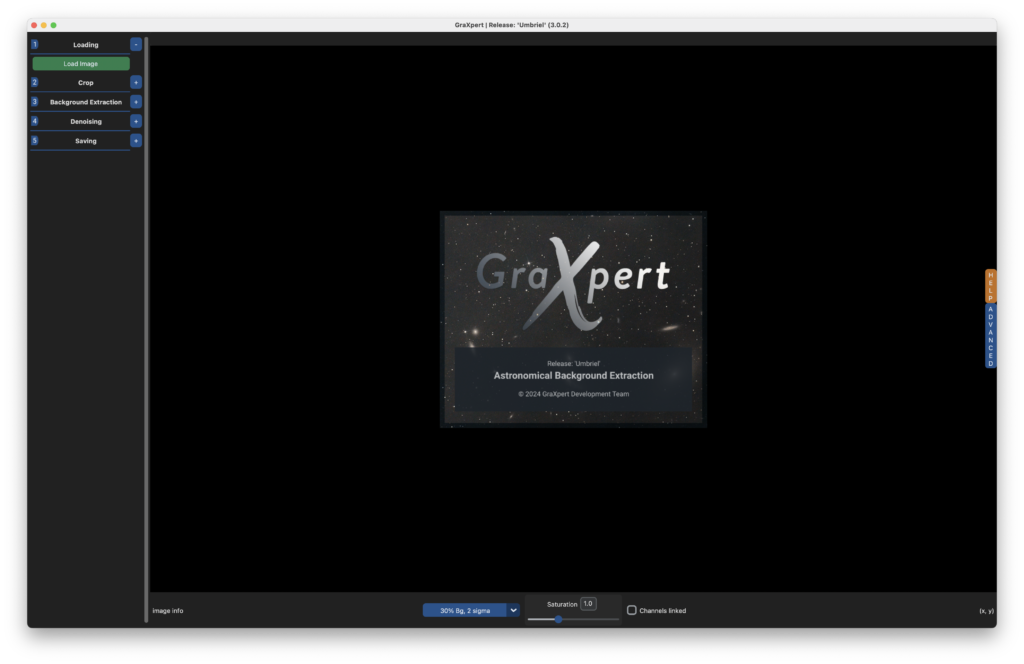
2 PixInsightで使用するためのリポジトリ設定
次にPixInsightで使用できるように次のアドレスをリポジトリに設定します。
https://pixinsight.deepskyforge.com/update/graxpert-process/
リポジトリへの行き方:Resources > Updates > Manage Update Repositories
設定後、Resources > Updates > Check for Updates をクリック
↓のウィンドウが出てきたら、Select ALL ボタン押して、Apply ボタンを押す。
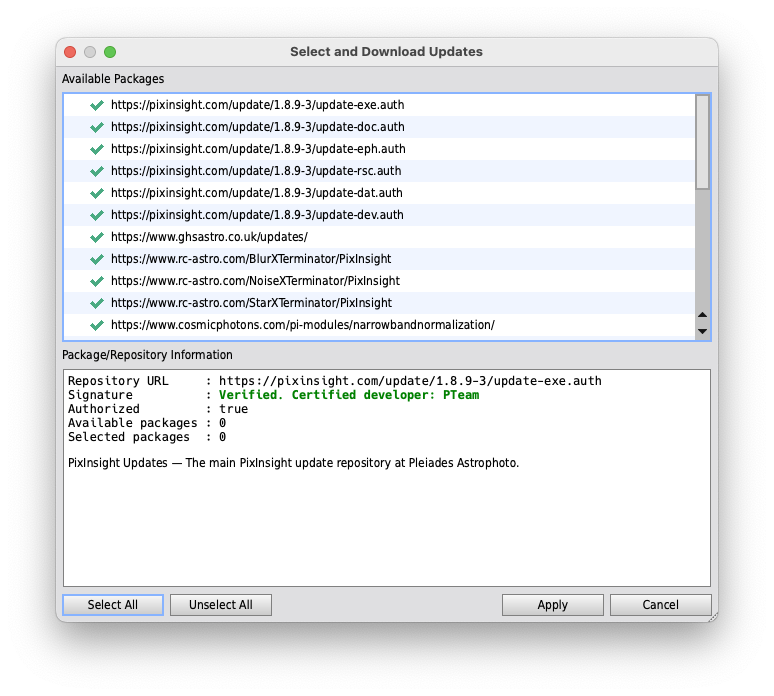
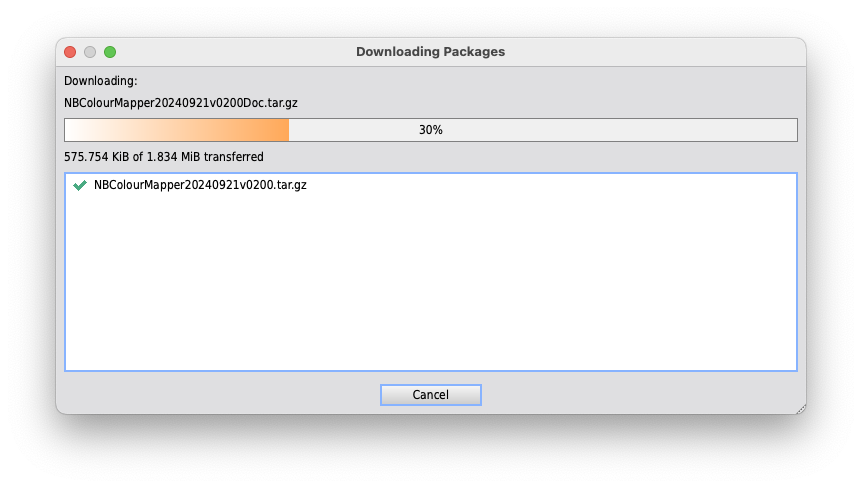
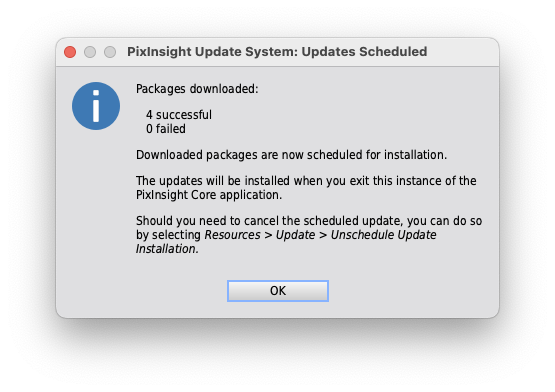
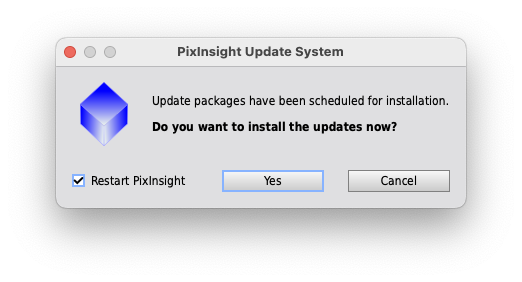
PixInsightを再起動するとProcessメニューにGraXpertが登録されます。
クリックして起動すると↓のウィンドウが表示されます。
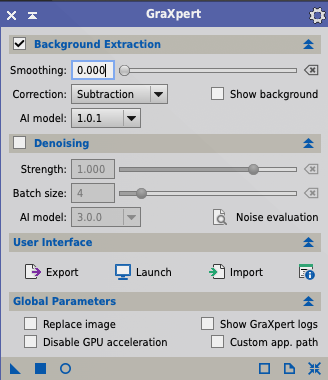
これでPixInsightでGraXpertが使用可能となりました。
私の場合は、更に別のツールをインストールして運用しています。
リポジトリに次のアドレスを設定して「iDevice」さんのアプリを入れています。
https://www.ideviceapps.de/PixInsight/Utilities/
これをインストールすると、ScriptメニューにToolBoxが追加され、ちょっとしたかゆいところに手が届くようなスクリプトが追加されます。その中にGraXpertの勾配補正とノイズリダクション機能があるので利用しています。
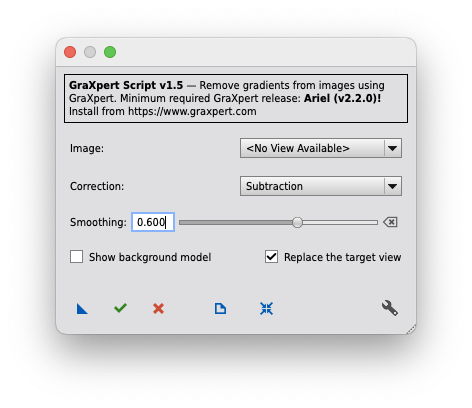
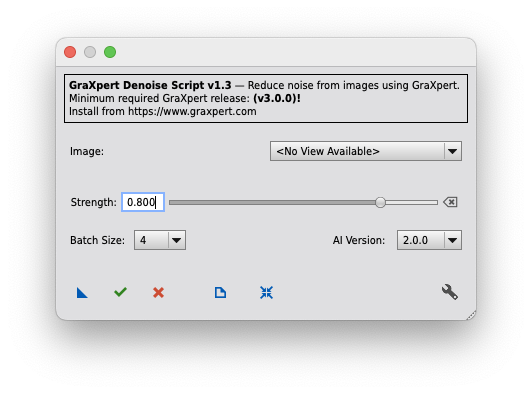
使い方は、Image: で適用する画像の名前をプルダウンメニューから選択して✔をクリック。非常に使いやすいです。特に線形の画像でノイズリダクションできるので有効に活用させていただいてますw
GC:GradientCorrection
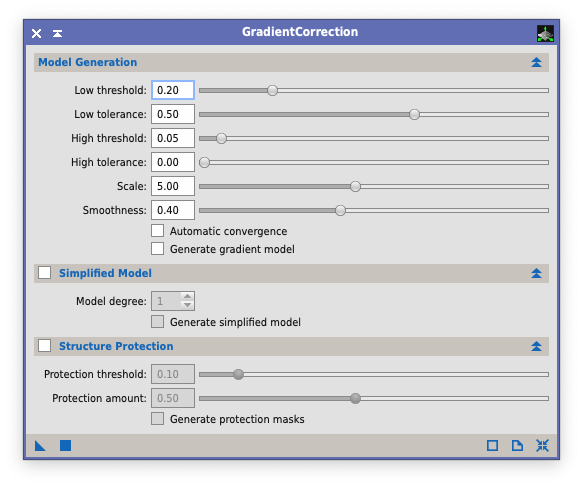
こちらは、GraXpertでうまくいかない時の予備ツールとして利用しています。使い方は簡単です。
以下が手順です。(公式サイトの手順です)
1. デフォルト値を試して結果を確認します。
2. 勾配が解決されない場合、Structure protectionをオフにし、Simplified Modelをdegree 1でアクティブにして再度適用します。
3. 異なる値で簡素化度を増やして実験し、最適な結果を得る値を選択します。
4. もし勾配がまだ存在する場合は、High thresholdを増やして背景を平坦にします。
5. 明るい領域で過剰補正が発生した場合、保護をアクティブにしてしきい値を微調整し、保護マスクを調べて対象を「覆います」。
6. 保護を微調整します。外部領域が過剰補正されている場合は値を増やし、過少補正されている場合は減らします。
上記の手順に加えて私なりに以下のように使用しています。
・星雲の場合は「Structure Protection」のチェックを外す。
・銀河の場合は「Structure Protection」のチェックを入れる。
・あとは、デフォルトの値で問題なくたいてい処理できる。
・うまくいかないときは、「Scale」の値を1〜2に設定すればいける。
このような感じです。
参考までに公式サイトを日本語訳してまとめたpdfファイルをダウンロードできるように置いときます。
最後に
勾配補正は天体写真において非常に重要なステップであり、適切な補正を行うことで作品のクオリティが大きく向上します。Marsプロジェクトが早く機能してくれることを願っていますが、現在はGraXPertを使うことで、手間を省きながら高品質な結果を得ることが可能です。ぜひこのツールを活用して、天体写真を次のレベルに引き上げてみてください。美しい星空を切り取った作品を、より多くの人に届ける手助けになることを願っています。
SIGHTRON サイトロン 天体望遠鏡 初心者 地上 天体 兼用 スマホ撮影 MAKSY GO 60
只今、価格を取得しています。
(2026年1月2日 00:33 GMT +09:00 時点 - 詳細はこちら価格および発送可能時期は表示された日付/時刻の時点のものであり、変更される場合があります。本商品の購入においては、購入の時点で当該の Amazon サイトに表示されている価格および発送可能時期の情報が適用されます。)Unistellar Odyssey Pro スマート天体望遠鏡 ユニステラ オデッセイ プロ 日本正規品 3年保証
只今、価格を取得しています。
(2026年1月2日 00:33 GMT +09:00 時点 - 詳細はこちら価格および発送可能時期は表示された日付/時刻の時点のものであり、変更される場合があります。本商品の購入においては、購入の時点で当該の Amazon サイトに表示されている価格および発送可能時期の情報が適用されます。)SIGHTRON サイトロン 天体望遠鏡 初心者 地上 天体 兼用 スマホ撮影 MAKSY GO 60 ターコイズ NB1040010006
只今、価格を取得しています。
(2026年1月2日 00:33 GMT +09:00 時点 - 詳細はこちら価格および発送可能時期は表示された日付/時刻の時点のものであり、変更される場合があります。本商品の購入においては、購入の時点で当該の Amazon サイトに表示されている価格および発送可能時期の情報が適用されます。)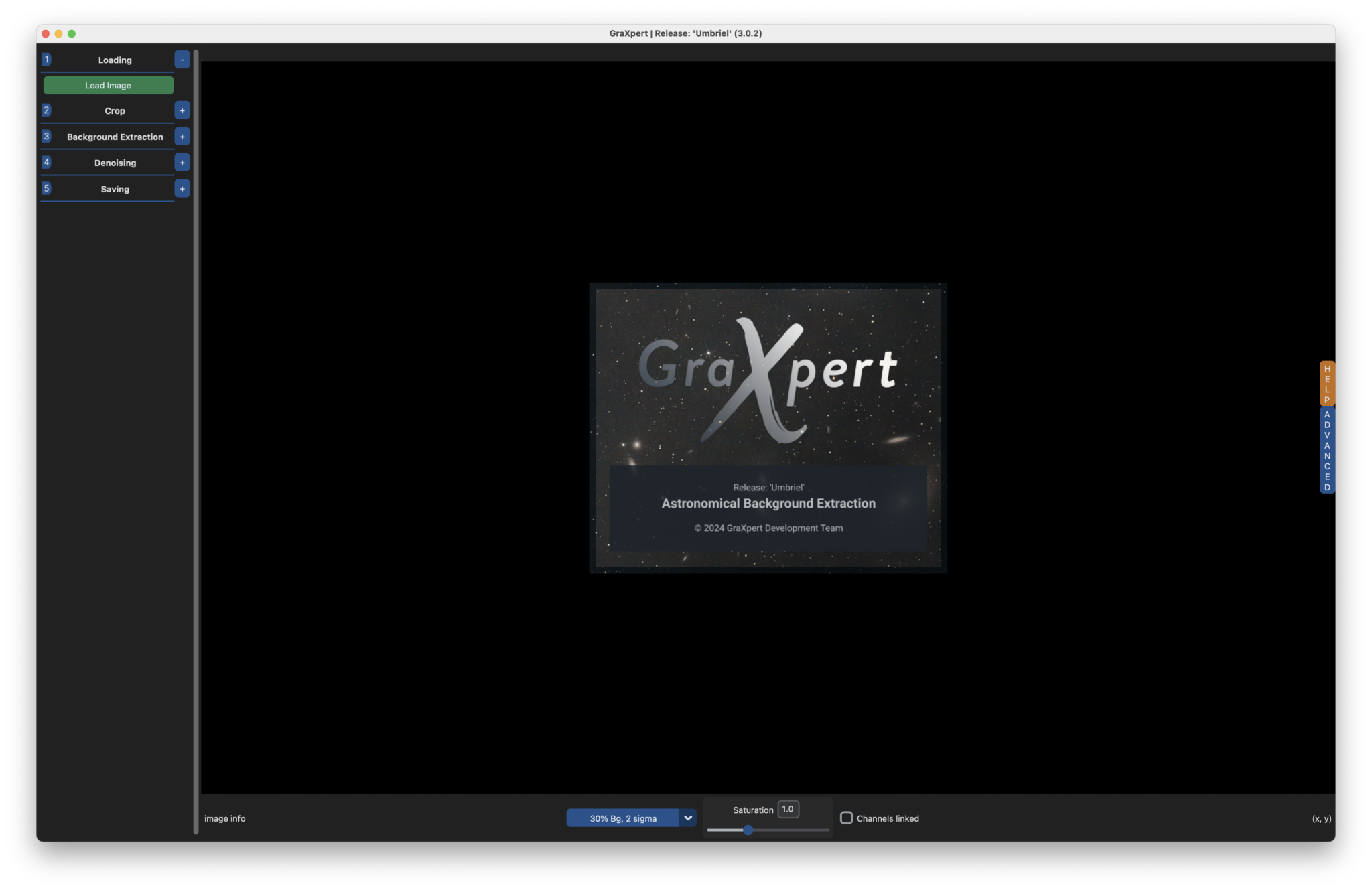







コメント
https://pixinsight.deepskyforge.com/update/graxpert-process の最後に / を付けないと
ダウンロードエラーとなります。
上記リンク先に赤文字で注意書きされています。
という事で,よろしくお願いします。
すいませんでした〜ご指摘ありがとうございます。修正いたしました、今後ともよろしくお願いいたします。